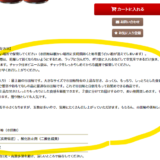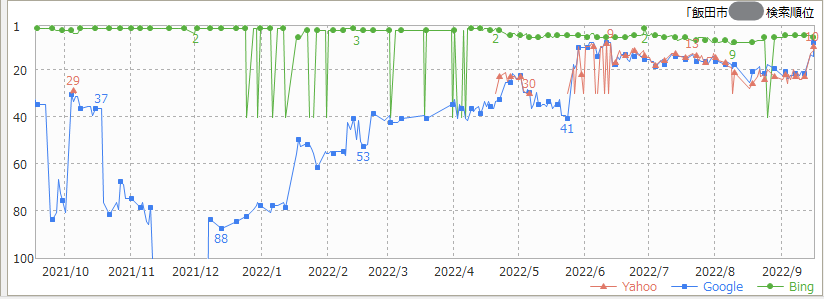管理画面で表示されていたURLがSSL化されていなかったため変更するとエラーになってしまいました。
WordPressを手動でインストールし、階層を変更するなどしたところ、元のURLはサーバー上ではSSLを取得しているにもかかわらずSSL化していない「http://~」のアドレスでしたので「https://~」に変更したところサイトにも管理画面にもアクセスができなくなってしまいました。
このサイトにアクセスできません 「URL名」 からの応答時間が長すぎます。
と表示されてしまいます。
FTPサーバー内の「wp-config.php」の記述を修正
FTPサーバー内の「wp-config.php」に以下のソースを追記することで解決しました。
追記するだけではなく、順番を変えなければならないので注意してください。
/** Sets up WordPress vars and included files. */
require_once ABSPATH . ‘wp-settings.php’;
は、元からあるソースです。この前後にソースを追加します。
前に追加するのがSSL化、後ろに追加するのが階層を変更した記述です。
SSLありのURLで記述してください。エラーが出るようでしたら一旦SSL無しで記述してみてください。
$_SERVER['HTTPS'] = 'on'; $_ENV['HTTPS'] = 'on'; /** Sets up WordPress vars and included files. */ require_once ABSPATH . 'wp-settings.php'; update_option( 'home', 'ブログを表示させたいアドレス' ); update_option( 'siteurl', 'ブログをインストールしたアドレス' );
まとめ
手動でのWordpressインストールや、特殊な環境下へのインストールはうまくいかない事が多々あります。
ひとつひとつ根気よく対応しましょう。